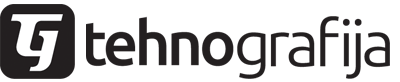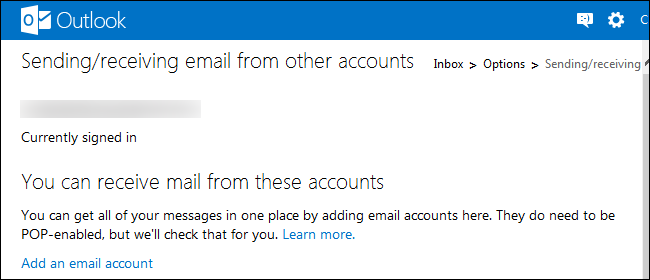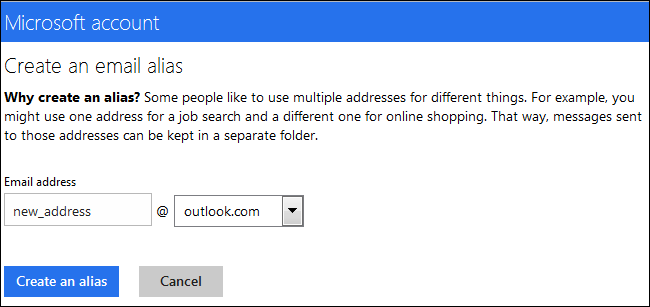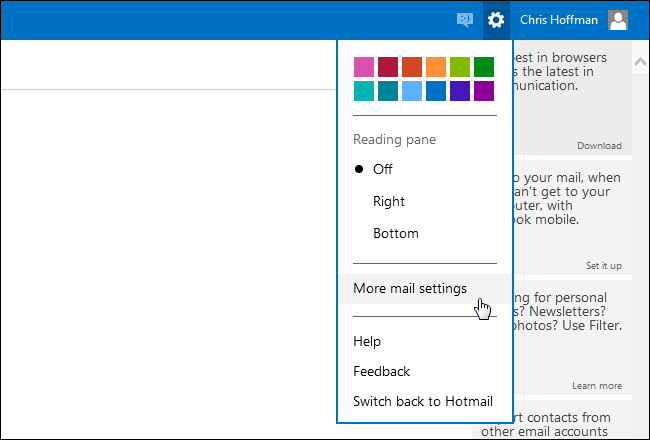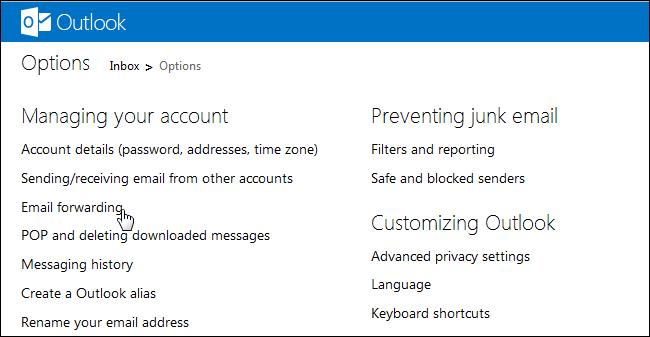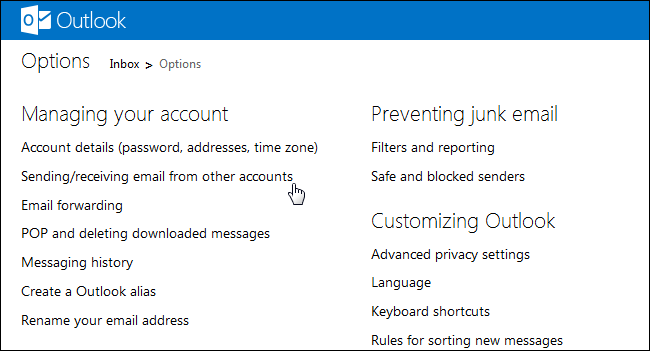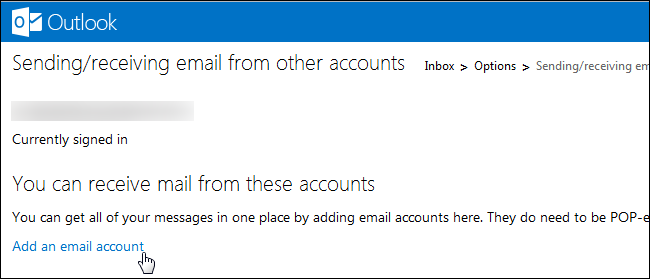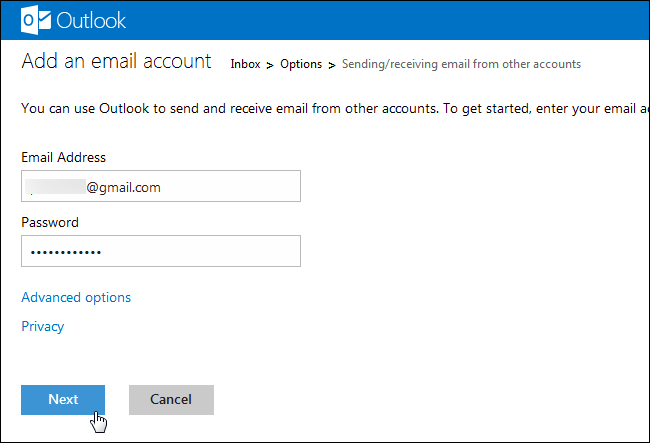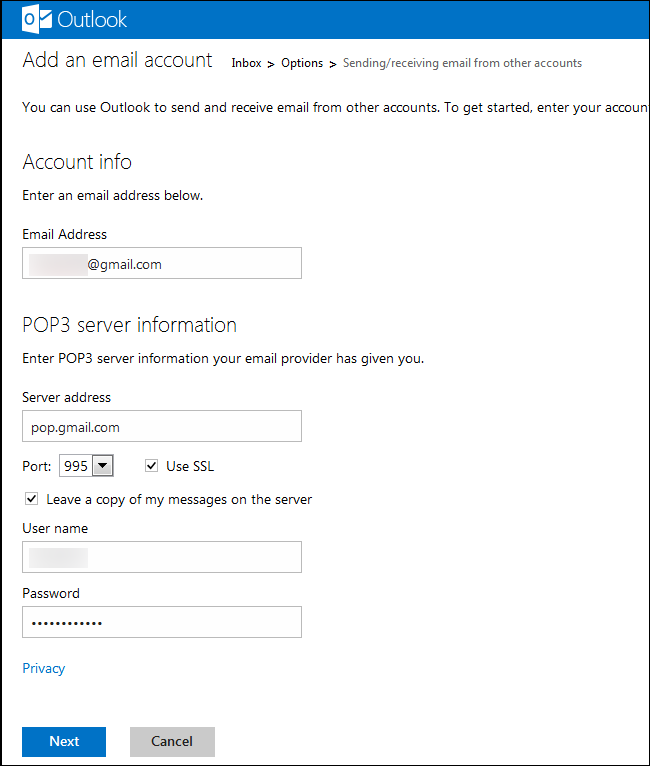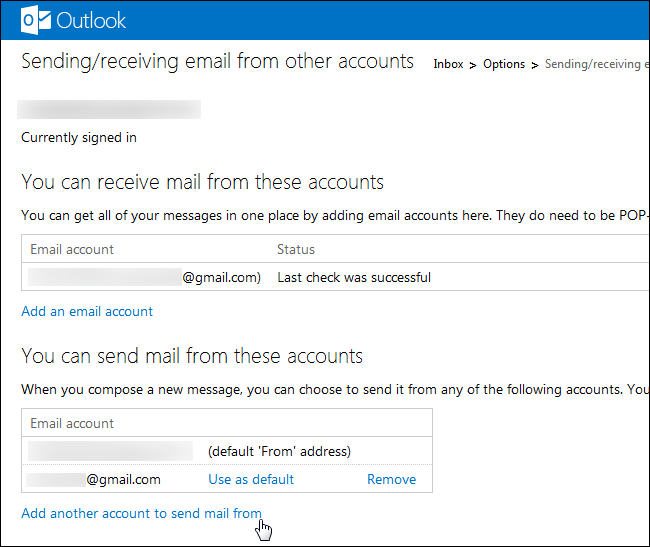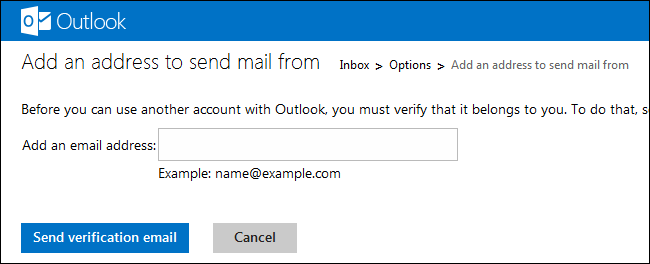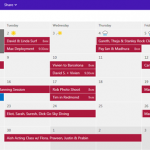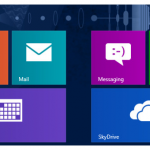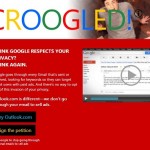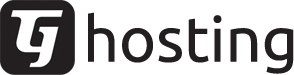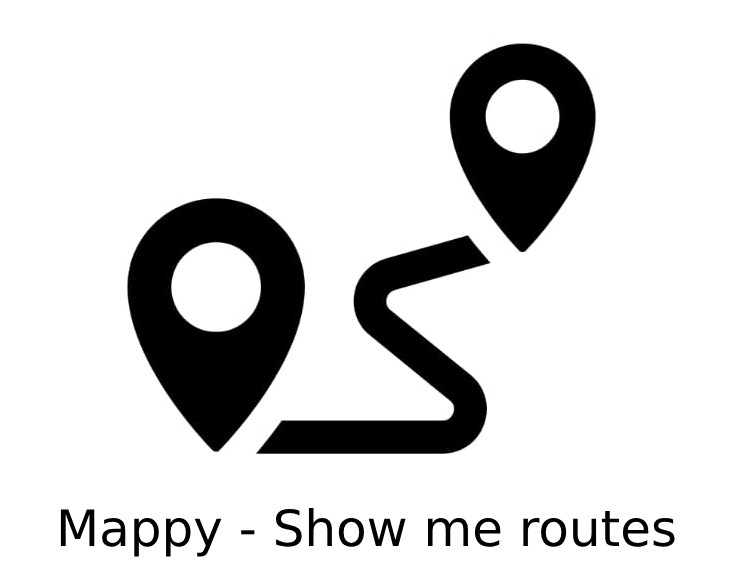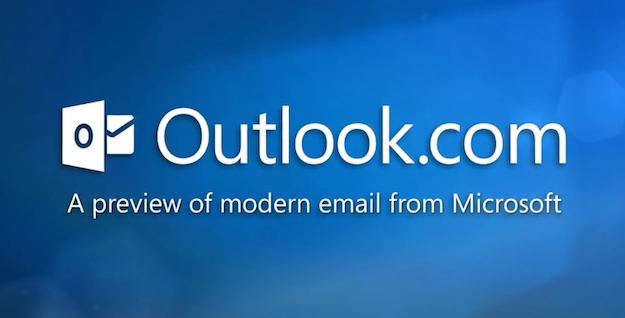
Olakšano praćenje više e-mail adresa – svi vaši mailovi na jednom mjestu
Novi Microsoftov Outlook.com vam nudi neke nove mogućnosti, a jedna od njih jeste pregledavanje e-mailova sa različitih e-mail računa na jednom zasebnom računu. S toga ukoliko ste umorni od svakodnevnog provjeravanja više e-mail adresa, pokušajte da ih kombinujete. Na ovaj način ćete sve vaše e-mail adrese pretvoriti u jedan interface koji će zadovoljiti sve e-mail potrebe.
Prvo što treba da uradite jeste da kreirate e-mail alias, na način da kliknete na ‘More’ u opcijama za podešavanje, zatim izaberite opciju ‘Create a Outlook Alias’.
Imate jednu ili više aktivnih e-mail adresa, a sve poruke želite primati na jednu adresu onda je mogućnost prosljeđivanja idealno riješenje. Poruke će biti prosljeđenje sa minimalnim zakašnjenjem. Međutim, ova opcija zahtijeva da vaš drugi e-mail račun ima podršku za prosljeđivanje e-pošte. Outlook.com podržava prosljeđivaje e-mailova, tako da možete kombinirati nekoliko Outlook.com ili Hotmail.com e-mail adresa. Prvo, prijavite se na e-mail račun sa kojeg želite prosljeđivati mailove.
Ukoliko koristite Outlook.com račun, na opciji za podešavanja izaberite ‘More mail settings‘. Pod opcijom ‘Menaging your account’ izaberite ‘Email forwarding’ (E-mail prosljeđivanje). Kliknite na ‘Forward your mail to another email account’, zatim ukucajte e-mail adresu na koju želite da vam se prosljeđuju poruke.
Ubuduće kada budete primali poruke one će automatski biti prosljeđivane na željenu adresu. Nemojte zaboraviti da se s vremena na vrijeme logirate na vaše e-mail adrese, jer ukoliko to ne učinite makar jednom u roku od 270 dana Microsoft bi mogao da ih izbriše.
Ostali e-mail provajderi imaju slične restrikcije, iako Google ne briše automatski Gmail adrese. Ponovite ovaj postupak na svim e-mail adresama sa kojih želite da vam se vrši prosljeđivanje u glavni inbox.
Druga mogućnost jeste ‘Mail Fetching‘, koje je idealno riješenje ukoliko vaša druga e-mail adresa ne može da vrši prosljeđivanje.
Ovo će da funkcioniše na svakom e-mail računu koji podržava standardni P0P3 protokol. Nakon podešavanja Mail Fletching-a, Outlook.com će automatski provjeriti vaš drugi e-mail račun i poslati ih na vaš Outlook.com inbox, kao što bi uradila desktop e-mail aplikacija.
Međutim, mana Mail Fletchinga jeste ograničen broj mailova. Ograničeno je na maksimalno primanje 50 poruka, koje se preuzimaju svakih 30 minuta. Ukoliko imate za primiti više od 50 poruka Outlook.com će svakih 30 minuta osvježiti stranicu.
Iz tog razloga e-mail prosljeđivanje je mnogo brže i jednostavnije riješenje. Za više informacija o spomenutim ograničenjima posjetite Microsoftovu stranicu za pružanje pomoći. Za podešavanje ‘Mail Fetchinga’, ispod ‘Menaging your account’ kliknite ‘Sending/receiving email from other account’. Na ovoj stranici zatim kliknite na ‘Add an email account‘. Outlook.com će pokušati utvrditi odgovarajuće postavke P0P3 servera automatski, ali također možete kliknuti na ‘Advanced Options’ link i ukucati vaše e-mail podatke. Vi ćete zatim biti upitani da li želite primiti e-mail u vaš inbox ili u specijalni folder na vašem accountu. Primanje svih e-mailova u jedan inbox je samo jedna od mogućnosti.
Vjerovatno ćete nekada htjeti i odgovoriti pošiljateljima, ali bi oni mogli ostati zbunjeni ako im odgovorite sa druge e-mail adrese. Međutim, pod opcijom ‘Sending/ recieving email from other account’ možete da podesite mjenjanje e-mail adrese sa koje šaljete poruke. Izaberite opciju ‘Add another account to send mail from’ i ukucajte željenu e-mail adresu. Prije slanja ćete morati ukucati e-mail adresu sa koje želite slati mail.
Zatim izaberite opciju ‘Send verification email’ .
Ukoliko budete pratili ove korake slanje i primanje e-mailova će vam biti mnogo brže i jednostavnije sa vaših mnogobrojnih adresa.
Izvor: howtogeek.com